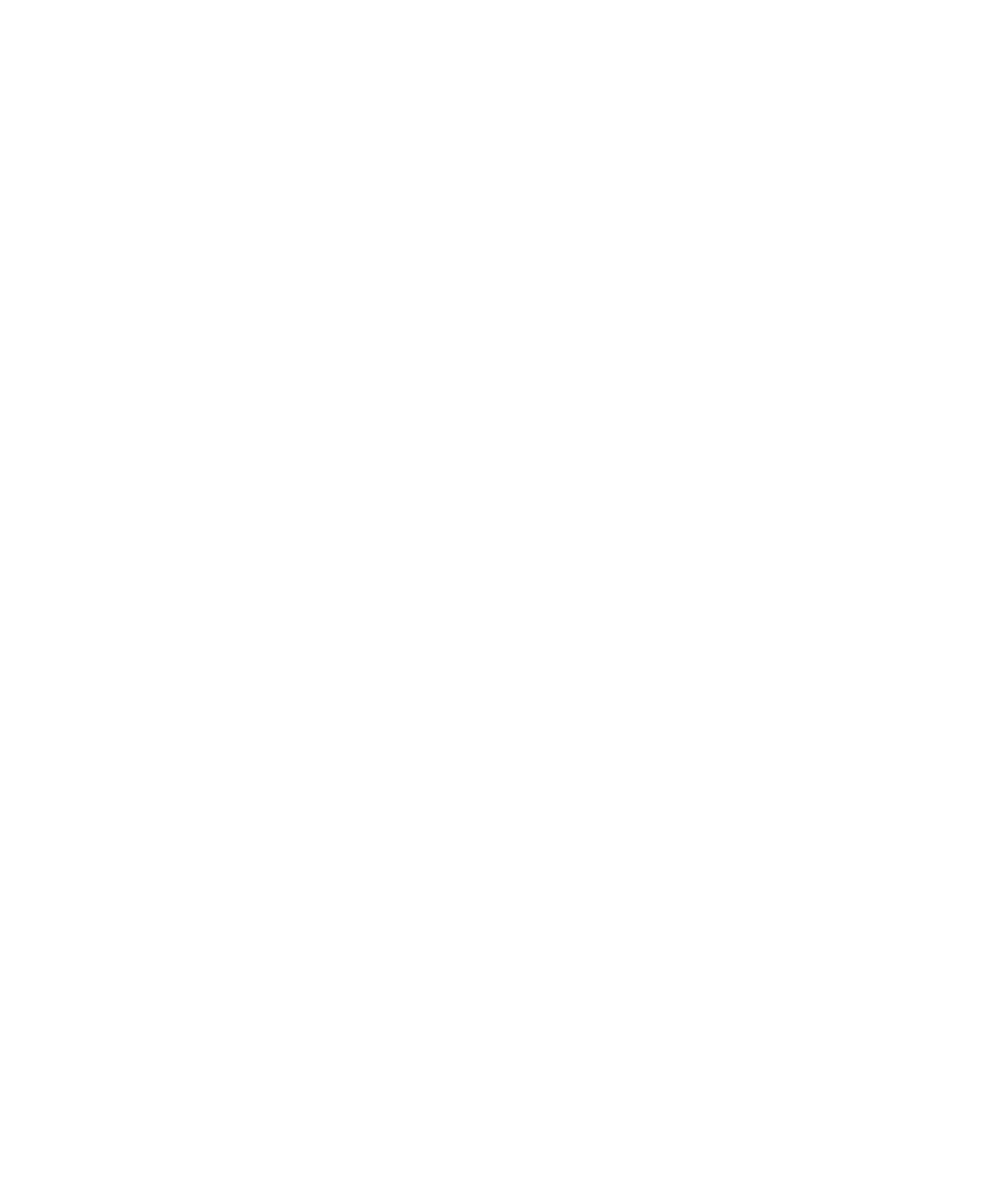
ページの余白を設定する
プリントビューでは、すべてのシートのページに余白(用紙の端からシートの端までの空白)が設定さ
れています。レイアウト表示を使うと、このような余白は画面上では明るいグレイの線で表示されます。
シートのページの余白を設定するには:
1
「シート」パネルでシートを選択します。
2
ツールバーの「表示」をクリックして「プリントビューを表示」を選択してから、ツールバーの「表示」
をクリックして「レイアウトを表示」を選択します。
3
ツールバーの「インスペクタ」をクリックして、「シートインスペクタ」ボタンをクリックします。
4
レイアウトの余白とページの左端、右端、上端、および下端との間隔を設定するには、「左揃え」、「右
揃え」、「上揃え」、および「下揃え」フィールドに値を入力します。
5
ヘッダまたはフッタとページの上端または下端との間隔を設定するには、
「ヘッダ」または「フッタ」フィー
ルドに値を入力します。
使っているプリンタの最大プリント領域を使ってスプレッドシートをプリントするには、「プリンタの余白
を使用」を選択します。「シート」インスペクタに指定されている余白設定は、プリント時には無視さ
れます。
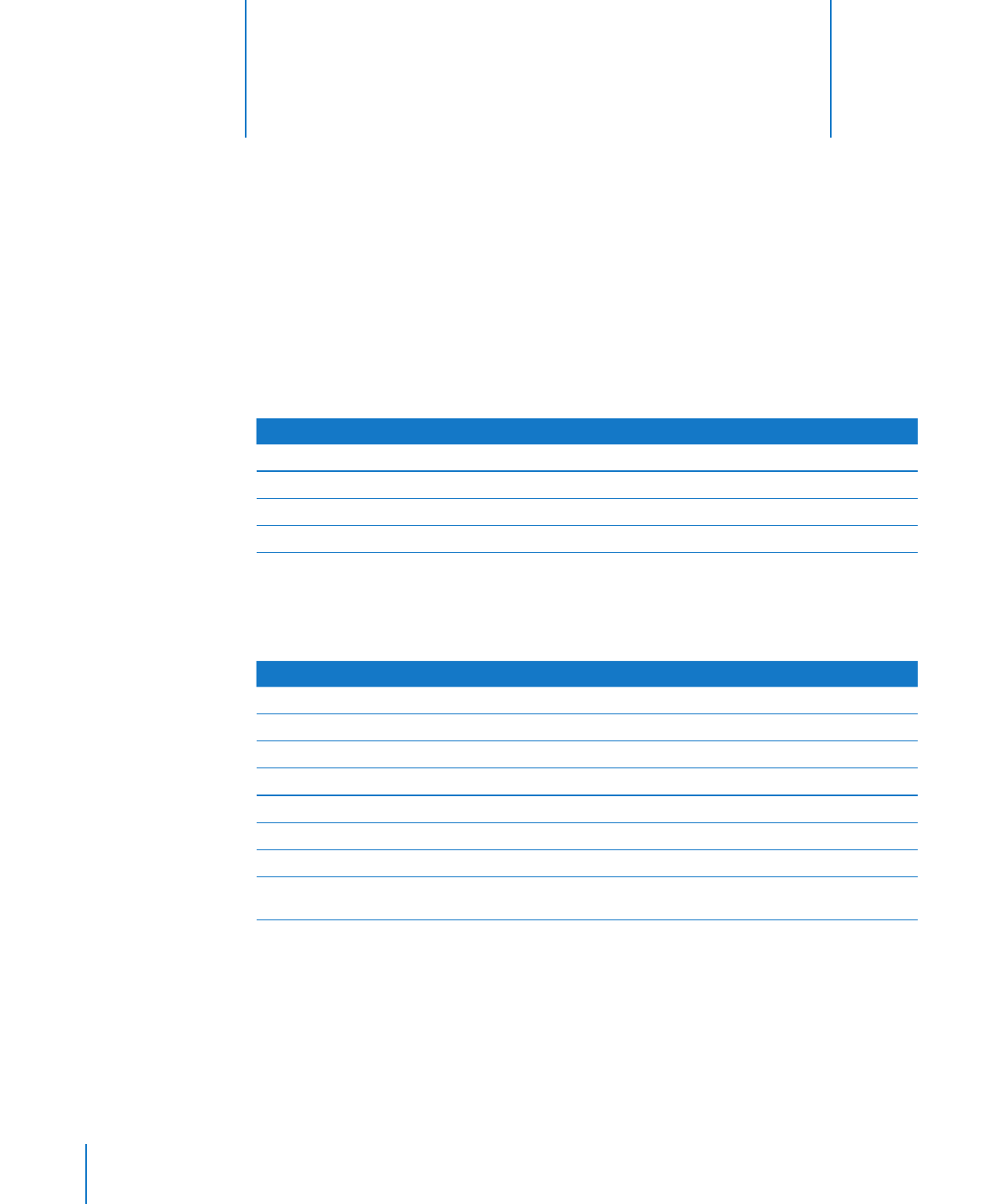
46
この章では、表とその行や列を追加し、フォーマットを設定する方法につ
いて説明します。
ほかのいくつかの章では、表の特定の側面に焦点を当てて説明しています。
操作
参照先
表のセルとその内容を管理する
75
ページの第
4
章「表のセルを操作する」
表スタイルを使って表のフォーマットを設定する
111
ページの第
5
章「表スタイルを操作する」
表のセルで数式を使う
115
ページの第
6
章「表で数式を使う」
表のセル値をグラフ表示する
129
ページの第
7
章「データからグラフを作成する」
表を操作する
さまざまな方法を使用して、表を作成し、その形式、サイズ、位置を調整します。
操作
参照先
表を挿入する
47
ページの「表を追加する」
表ツールを使う
47
ページの「表ツールを使う」
表のサイズを変更する
50
ページの「表のサイズを変更する」
表を再配置する
50
ページの「表を移動する」
表に名前を付ける
51
ページの「表に名前を付ける」
表に色などのビジュアルエフェクトを追加する
51
ページの「表の外観を向上させる」
何度も使える表を定義する
52
ページの「再利用可能な表を定義する」
iWork
アプリケーション間で表を共有する
53
ページの「
iWork
アプリケーション間で表をコピーす
る」
3